(প্রিয় টেক) ওয়ার্ডপ্রেস সম্পর্কে কমবেশি আমরা সবাই জানি। ওপেন সোর্স ব্লগ ম্যানেজমেন্ট প্লাটফর্ম এবং ব্লগিং এর ক্ষেত্রে সবচেয়ে জনপ্রিয় প্লাটফর্ম। ওপেন সোর্স হওয়ার কারণে আপনি এটা একদম বিনামূল্যে ব্যবহার করতে পারবেন, আবার যদি ডেভেলপার হয়ে থাকেন, GLP লাইসেন্স এর অধীনে এর জন্য প্লাগিন,থিম কিংবা গোটা ওয়ার্ডপ্রেস কেউ আপনি ডেভেলপ করতে পারবেন। তবে ওয়ার্ডপ্রেস এর ব্যাপারে যেহেতু সবাই কমবেশি জানেন, তাই এর ব্যাখ্যায় না গিয়ে সরাসরি কাজের কথায় আসি।

ইন্সটলেশন হ১>
কি কি লাগবে?
ওয়ার্ডপ্রেস মূলত PHP-MySQL এর ওপরে বানানো একটা কন্টেন্ট ম্যানেজমেন্ট সিস্টেম। এ জন্য প্রাথমিক ভাবে আপনার দরকার হবে একটা ওয়েবসার্ভার এবং সেখানে পিএইচপি এবং মাইএসকিউএল ইন্সটল থাকতে হবে। আপনি যদি অ্যাপাচি সার্ভার ইন্সটলেশনে তেমন পটু না হন, তাহলে আপনি অ্যাপাচি-পিএইচপি-মাইএসকিউএল প্যাকেজ ব্যবহার করতে পারেন। নেটে বেশ কিছু প্যাকেজ পাবেন এরকম। এধরনের প্যাকেজে সব কিছু আগে থেকে কনফিগার করা থাকে। আপনাকে তেমন কিছু করতে হবে না বলা চলে। প্রাথমিক ভাবে আমার পছন্দ দুইটি
তবে এখানে WAMP শুধু প্রয়োজনীয় কিছু জিনিস দিয়ে সাজানো হয়েছে, যদি আপনি হেভিওয়েট পিএইচপি অ্যাপ্লিকেশন নিয়ে কাজ করেন তাহলে আপনার জন্য XAMPP সেরা। তবে শুধু ওয়ার্ডপ্রেস WAMP তে অনায়াসে ব্যবহার করা যাবে। এগুলো কিভাবে ইন্সটল করতে হয়, তা উপরে দেওয়া লিঙ্কে গেলেই খুঁজে পাবেন, তাই এ বিষয়ে বিস্তারিত বললাম না।
এবার আপনার প্রয়োজন হবে একটা টেক্সটি এডিটর। যেখানে আপনি অন্তত PHP স্ক্রিপ্ট এডিট করতে পারবেন। অনেক অপশন আছে। তবে সিনট্যাক্স হাইলাইট করা যায় এমন এডিটর ব্যবহার করা সুবিধাজনক।
ব্যক্তিগত ভাবে আমার পছন্দ নোটপ্যাড ++। কারণ এটা শুধু পিএইচপি নয়, আরো অর্ধশতাধিক প্রোগ্রামিং ল্যাঙ্গুয়েজ এর জন্য উপযুক্ত। আর যারা উবুন্টু ব্যবহার করেন তারা ডিফল্ট ভাবে gedit পাবেন, সেটাও প্রায় একই রকম কাজ করে।
যদি এই পর্যন্ত আপনি সব কিছু ঠিকঠাক ভাবে করে থাকেন, তাহলে আপনি ওয়ার্ডপ্রেস সেটআপ এর জন্য প্রস্তুত।
ডাটাবেজ
প্রথমে আপনাকে একটা ডাটাবেজ তৈরি করে নিতে হবে। WAMP এবং XAMPP উভয়টাতেই phpmyadmin নামের একটা গ্রাফিক্যাল ডাটাবেজ ম্যানেজমেন্ট সিস্টেম যা পি এইচ পি তে তৈরি, ইন্সটল করা থাকে। আমরা সেটাই ব্যবহার করবো।
এখানে প্রথমেই আমি wp নামের একটা ডাটাবেজ তৈরি করে নিলাম। এবার আপনি আপনার লোকাল সার্ভার এর রুট ডাইরেক্টরি ( wamp এর ক্ষেত্রে www এবং XAMPP এর ক্ষেত্রে htdocs হয়ে থাকে ) তে গিয়ে wp নামের একটা ফোল্ডার তৈরি করে নিন। এবার এই লিঙ্ক থেকে ওয়ার্ডপ্রেস এর সর্বশেষ ভার্সন ডাউনলোড করুন। জিপ বা টারবল ফাইল টা সেই wp ডাইরেক্টরীতে গিয়ে এক্সট্রাক্ট করুন, এমনভাবে যেন, ব্রাউজারে আপনি http://localhost/wp/readme.html এ গেলে ওয়ার্ডপ্রেস এর রিডমি ফাইল দেখতে পান। যদি সব কিছু ঠিক ঠাক ভাবে হয়ে থাকে, তাহলে আসুন এবার ওয়ার্ডপ্রেস ইন্সটলেশন শুরু করা যা।
মূল ইন্সটলেশন
ব্রাউজারে আপনি http://localhost/wp/ এখানে গেলে আপনি নিচের মতো একটা স্ক্রিন পাবেনঃ
এখানে আপনাকে কনফিগারেশন ফাইল তৈরী করতে হবে। চলুন শুরু করা যাক। create a configuration file এ ক্লিক করুন।
নিচের মতো একটা স্ক্রিন পাবেনঃ
এখানে আপনাকে জানিয়ে দেওয়া হবে কি কি লাগবে। যদিও আমি আগেই সব বলেছি, তারপরো একবার দেখে নিন আর কিছু বাকি আছে কিনা?
এবার Lets go তে ক্লিক করে পরের ধাপে যান।
এখানে আপনাকে ডাটাবেজ এর নাম, ডাটাবেজ এর ইউজার নেম, পাসওয়ার্ড এবং ডাটাবেজ হোষ্ট এর নাম দিতে হবে। ছবিতে দেখতে পাচ্ছেন, তবে দুইটা বিষয় খেয়াল রাখতে হবে। প্রথমত আপনি যদি WAMP অথবা XAMPP ব্যবহার করে থাকেন এবং সেটিংস এ কোন ধরনের পরিবর্তন না এনে থাকেন, তাহলে ডিফল্ট ভাবে ডাটাবেজ ইউজারনেম root এবং পাসওয়ার্ড ফাঁকা থাকবে। হোষ্ট লোকালহোষ্ট হবে। শেষে আছে ডাটাবেজ প্রিফেক্স। আপনার যদি মাই এস কিউ এল ডাটাবেজ এর কাঠামো সম্পর্কে ধারনা থেকে থাকে তাহলে বুঝতেই পারছেন যে প্রফেক্স মানে এখানে টেবিল এর নামের প্রথমাংশ বোঝানো হয়েছে। এটা সাধারন ভাবে তেমন কিছু না হলেও, সিকিউরিটির জন্য অসাধারন একটা জিনিস। সে বিষয়ে আমরা অন্য একটা খন্ডে আলোকপাত করবো।
এখানে আমি প্রিফেক্স এ ic_ দিয়েছি। আপনি নিজের প্রয়োজন মতো দিতে পারেন, তবে হ্যাঁ, শেষে একটা আন্ডারস্কোর (_) দেওয়ার চেষ্টা করবেন, এতে পরে বুঝতে সুবিধা হবে।
সাবমিট করুন, সব ঠিক থাকলে নিচের ছবির মতো একটা স্ক্রিন পাবেন আপনি।
Run The Install এ ক্লিক করে পরের ধাপে চলে যান।
এবার আপনাকে আপনার সাইটের নাম, অ্যাডমিন অ্যাকাউন্ট সেটাপ করতে হবে। ছবিতে দেখতে পাচ্ছেন এ জন্য প্রথমে আপনাকে একটা নাম দিতে হবে, এরপর আপনি অ্যাডমিন অ্যাকাউন্ট এর জন্য যে ইউজার নেম ব্যবহার করতে চান সেটা দেবেন। এরপর পাসওয়ার্ড। পাসওয়ার্ড শক্তি মিটার আপনাকে বলে দেবে পাসওয়ার্ড কতোটা শক্তিশালী। এরপর আপনাকে আপনার ইমেইল আইডি দিতে হবে। শেষে সার্চ ইঞ্জিনে আপনার সাইট কে অন্তর্ভূক্ত করতে চান কিনা সেটা নির্ধারন করতে হবে।
লোকালহোষ্টে সেটাপের জন্য অ্যাডমিন ইউজার নেম অ্যাডমিন রাখতে পারেন, তবে নিজের সাইটে কিংবা কাজের ক্ষেত্রে কখনই এমনটা করবেন না। অন্য কিছু দেবেন। এরপর মেইল আইডি লোকেলহোষ্টে যা ইচ্ছে তাই দিতে পারেন, তবে কাজের ক্ষেত্রে অবশ্যই একটা সঠিক ইমেইল আইডি দেবেন।
এরপর Install Wordprss ক্লিক করুন .
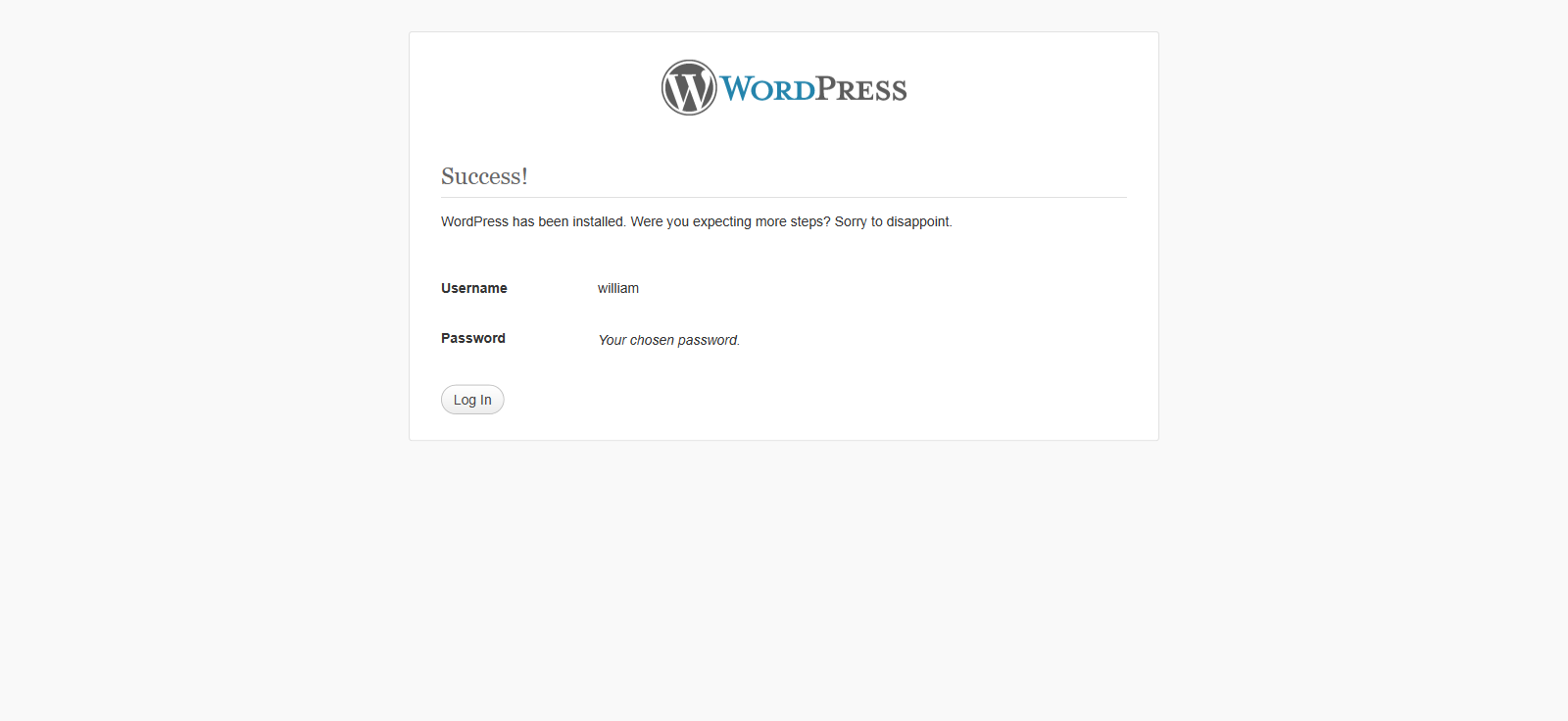
ইন্সটলেশন ফাইনাল এর ছবিটা হারিয়ে ফেলেছি, তাই অন্য যায়গা থেকে এনে দিলাম .
সব ঠিক ঠাক থাকলে উপরের ছবির মতো আপনার ওয়ার্ডপ্রেস ইন্সটলেশন সম্পন্ন হয়েছে।
সাইটে লগিন করলে আপনি এমন একটা স্ক্রিন পাবেন
ছবিটা সাইজে অনেক বড় হওয়ায় এখানে ফুল ভিউ আলাদা করে দিলাম।
কংগ্রাচুলেশন , আপনি সফল ভাবে ওয়ার্ডপ্র্বেস ইন্সটল করেছেন।
আসুন চট করে একটা নতুন পোষ্ট লিখে ফেলি। আপনার প্রথম পোষ্ট।

উপরের ছবির মতো করে নিউ পোষ্ট এ ক্লিক করলে নিচের মতো একটা এডিটর পাবেন।
লিখে ফেলুন আপনার প্রথম পোষ্ট, আমি নিজে লিখে আপনাকে স্বাগতম জানিয়েছি।
পোষ্ট পাবলিশ করার জন্য আপনাকে ডান পাশে পাবলিশ সেকশন দেখতে হবে।
তার ঠিক নিচেই পাবেন ক্যাটাগরী সেকশন। সেখানে আপনি এই পোষ্ট কে কোন ক্যাটাগরীতে অন্তর্ভূক্ত করতে চান সেটা নির্ধারন করতে পারবেন। নতুন ক্যাটাগরী যোগ ও করতে পারবেন।
তার নিচে আছে ট্যাগ সেকশন। ট্যাগ মূলত সেই সব শব্দকে বোঝায়, যা পোষ্ট টি কি সম্পর্কিত সে সম্পর্কে ভিজিটরকে অবহিত করবে। যেমন আপনি যদি একটা রান্নার রেসিপি দেন, তাহলে আপনার ট্যাগ সমূহ হতে পারে এমনঃ রান্না, খাবার, রান্নাঘর, পোলাও।




